window关闭密码 win10开机密码关闭教程
更新时间:2024-06-04 12:56:00作者:jiang
在使用Windows 10操作系统时,有时候我们需要设置密码来保护我们的计算机数据和隐私,有时候我们也会觉得密码输入麻烦,特别是在家中或者办公室环境下。有没有一种方法可以在需要的时候开启密码保护,而在不需要的时候关闭密码输入呢?下面就让我们来了解一下如何在Windows 10中设置开机密码以及关闭密码的方法。
操作方法:
1.win10操作中心,这个大家应该只会,桌面右下角,点击进入找到所有设置
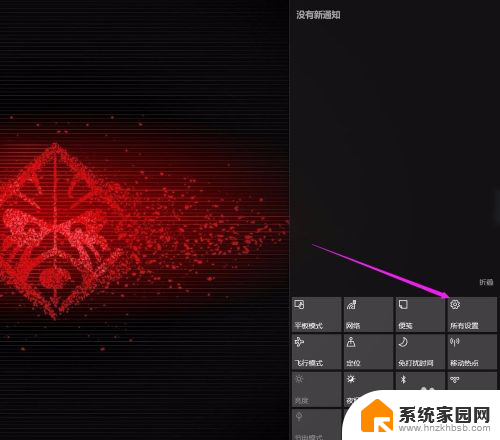
2.设置界面,找到账户。之后点击这个账户进入,在登录选项右侧有一个密码,下面是修改,没有密码的时候状态是添加
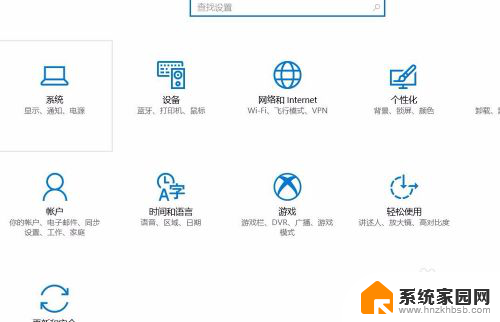
3.点击修改进入,输入你以前设置的开机密码,也就是你登录电脑用的那个密码
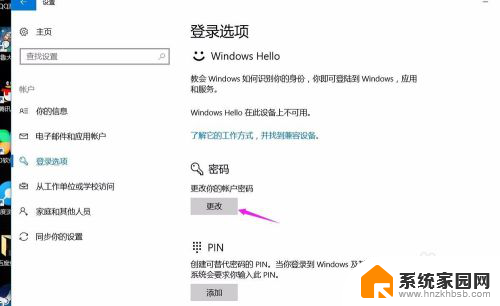
4.设置之后,点击下一步。提示你输入新密码,再次输入新密码,还有密码提示,这些都不管他,直接点击下一步。也就是什么都不设置
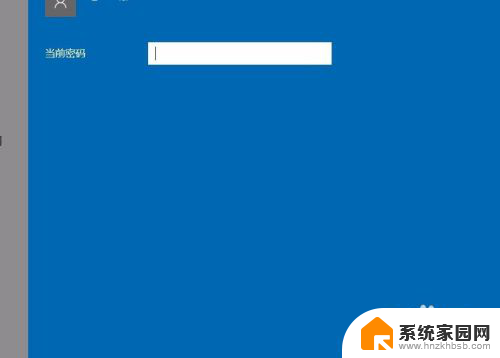
5.点击下一步之后,还是回到你的win10账户,你直接点击完成就ok了
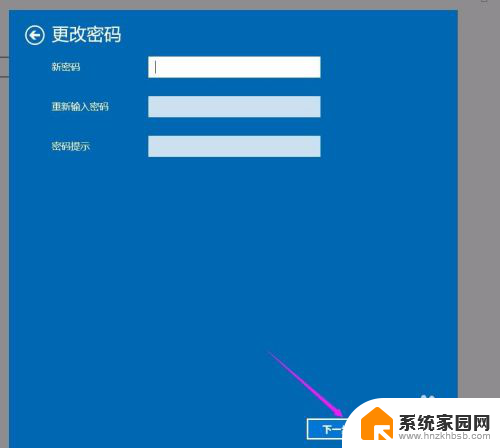
6.之后回到登录选项上,密码就不是修改。而是添加了,因为这个时候开机不用密码了
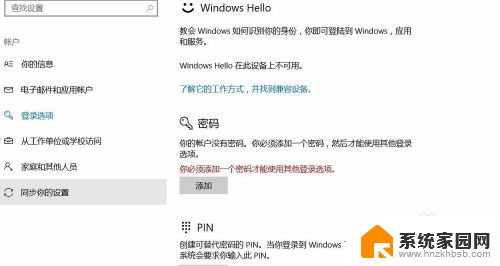
以上就是关于窗口关闭密码的全部内容,如果你遇到这种情况,不妨根据我的方法来解决,希望对大家有所帮助。
window关闭密码 win10开机密码关闭教程相关教程
- window 10密码关闭 Win10开机密码删除教程
- win10密码怎么关闭开机密码 Win10开机密码取消的步骤
- 怎样关闭密码 win10怎么关闭开机密码验证
- win10密码怎么清除密码 win10关闭开机密码的步骤
- win10如何关闭pin密码 如何关闭Windows 10登录密码或PIN码
- 怎么关闭电脑的开机密码 win10电脑取消开机密码的方法
- 怎么关闭笔记本开机密码 win10如何取消电脑的开机密码
- 电脑如何删除密码开机 win10怎么关闭开机密码
- 关闭电脑开机密码怎么设置 win10如何取消开机密码
- 怎样关闭win10登陆密码 win10系统如何关闭登录密码
- win10和win7怎样共享文件夹 Win10局域网共享问题彻底解决方法
- win10系统还原开机按什么键 电脑一键还原快捷键
- 怎么把一键锁屏添加到桌面 Win10系统桌面右键菜单锁屏快捷功能添加教程
- 打印机共享无法保存设置 win10共享打印机提示无法保存设置怎么解决
- win10电脑控制面板在哪里? win10系统控制面板怎么打开
- 电脑横屏怎么调成竖屏显示 win10怎么调整电脑屏幕方向
win10系统教程推荐
- 1 win10和win7怎样共享文件夹 Win10局域网共享问题彻底解决方法
- 2 win10设置桌面图标显示 win10桌面图标显示不全
- 3 电脑怎么看fps值 Win10怎么打开游戏fps显示
- 4 笔记本电脑声音驱动 Win10声卡驱动丢失怎么办
- 5 windows查看激活时间 win10系统激活时间怎么看
- 6 点键盘出现各种窗口 如何解决Win10按键盘弹出意外窗口问题
- 7 电脑屏保在哪里调整 Win10屏保设置教程
- 8 电脑连接外部显示器设置 win10笔记本连接外置显示器方法
- 9 win10右键开始菜单没反应 win10开始按钮右键点击没有反应怎么修复
- 10 win10添加中文简体美式键盘 Win10中文输入法添加美式键盘步骤